エッジ ループのオフセット ツール(Offset Edge Loop Tool)を使用すると、選択したエッジの両側に、2 つの平行エッジ ラインを挿入することができます。エッジ ループのオフセット(Offset Edge Loop)は、ポリゴン メッシュ上で、単一のエッジまたはエッジ ラインの両側に局所的なディテールを追加する場合に便利です。
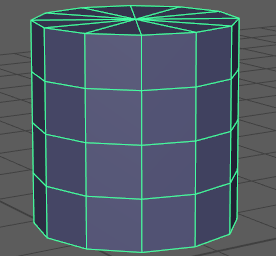
ポリゴン メッシュを編集する場合は、メッシュ サーフェスが通常の理想的な 4 辺トポロジ(四角形)から 3 辺または多辺のポリゴン トポロジに分割されるリスクがあります。
エッジ ループのオフセット ツール(Offset Edge Loop Tool)を使用すると、4 辺ポリゴン トポロジの完全性を維持して、選択したエッジのいずれかの辺にエッジを挿入することができます。4 辺ポリゴン(四角形)から構成されるメッシュ上でエッジがオフセットされると、エッジ ループのオフセット ツール(Offset Edge Loop Tool)は選択したエッジの両側に 2 つの新しいエッジを作成し、フェースを細分割して、4 辺ポリゴン トポロジを維持します。

エッジ ループのオフセット ツール(Offset Edge Loop Tool)をアクションとして動作するように変更するには
- モデリング(Modeling)メニュー セットで、を選択します。
- エッジ ループのオフセット オプション(Offset Edge Loop Options)ウィンドウで編集(Edit)メニューを選択し、アクション(As Action)を選択してから閉じる(Close)を選択します。
この機能を次に選択するとき、追加オプションが使用可能になります。
ツールがアクティブであっても、マーキング メニューを使用して、エッジ ループのオフセット オプション(Offset Edge Loop Options)の自動完了(Auto Complete)とエッジの削除(Delete Edge)オプションをオン/オフにすることができます。こうすると、ツール オプション ウィンドウを再び開かなくても、作業を継続して、タスクを完了することができます。
エッジ ループのオフセット ツール(Offset Edge Loop Tool)がアクティブなときにツール オプションを変更するには
- シーン ビュー内のサーフェスの外部の任意の場所で、[Ctrl]キーと[Shift]キーを押しながら右クリックします。
マーキング メニューに、エッジ ループのオフセット ツール(Offset Edge Loop Tool)のオプション(自動完了(Auto Complete)とエッジの削除(Delete Edge))が表示されます。
- 目的のワークフローに応じて、マーキング メニューで自動完了(Auto Complete)またはエッジの削除(Delete Edge)を選択して、それらのオプションをオン/オフにすることができます。
この後、エッジ ループのオフセット ツール(Offset Edge Loop Tool)を続けて使用すると、選択したオプションが使用されます。